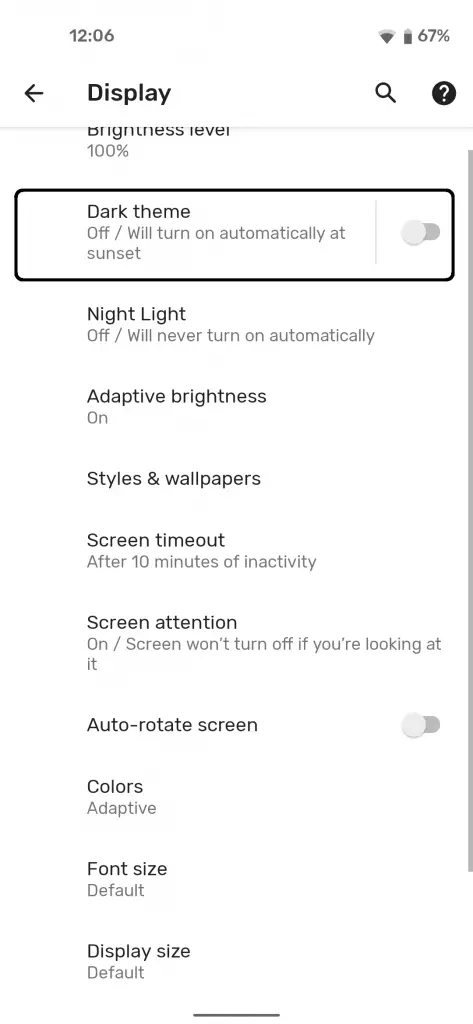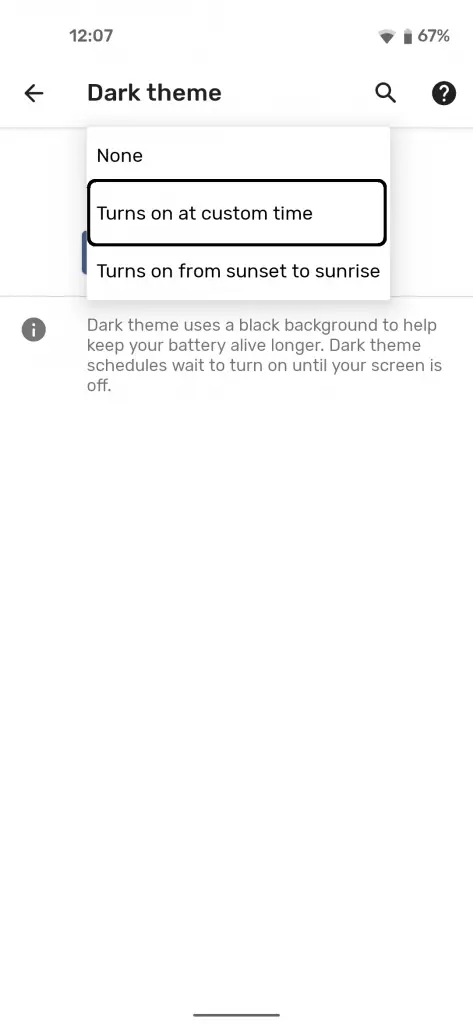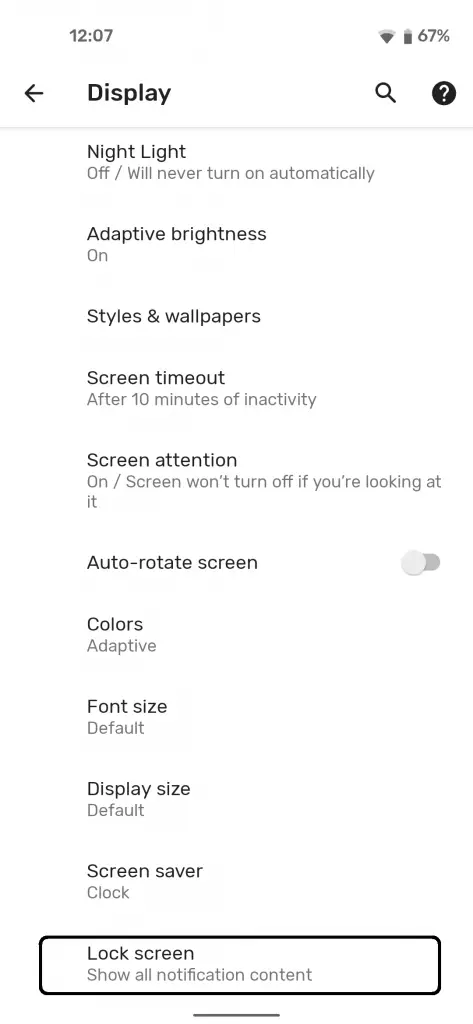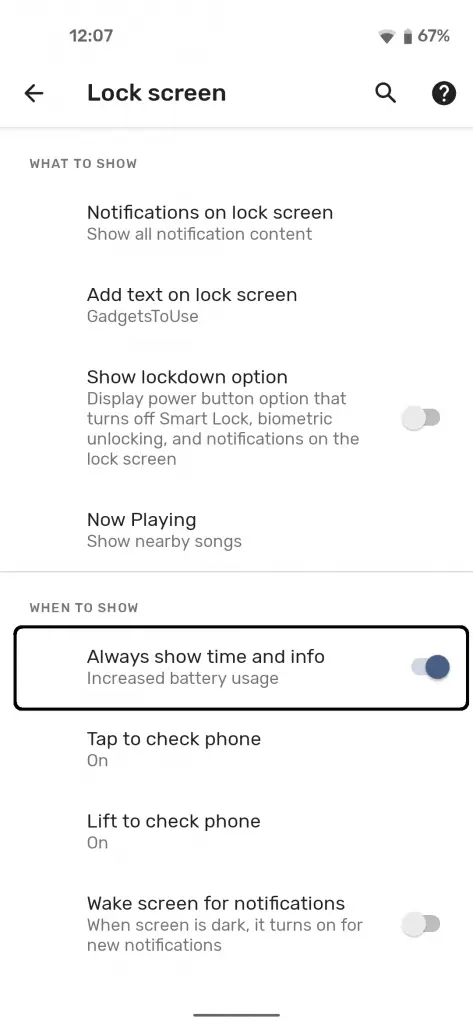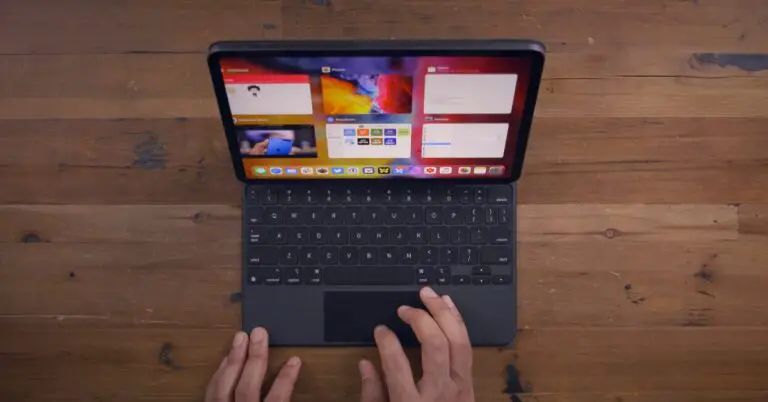Trucs et astuces pour personnaliser le Pixel 4a et l'utiliser comme un pro
Le Google Pixel 4a est le smartphone Pixel le plus abordable jamais conçu et il est doté de toutes les fonctionnalités Pixel que vous aimez le plus. Et comme il est livré avec le dernier système d'exploitation Android, vous pouvez le personnaliser à votre guise. Nous avons ici quelques conseils très utiles pour personnaliser votre Google Pixel 4a comme un pro sans installer d'applications tierces.
Aussi, lisez | Trucs et astuces de l'appareil photo Pixel 4a
Cacher le trou de poinçon
La première chose à personnaliser dans un smartphone est le fond d'écran et c'est une chose assez facile à faire par vous-même. Mais ici, je vais vous dire une astuce pour obtenir le fond d'écran parfait pour votre Pixel 4a qui cachera ce trou de perforation de manière transparente sans utiliser un fond d'écran sombre complet sur votre téléphone.
Première, appuyez et maintenez sur l'écran d'accueil de votre téléphone et sélectionnez Styles et fonds d'écran, vous verrez l'application de sélection de fond d'écran. Faites défiler vers le bas pour rechercher le "Pour s'amuser" catégorie là et ouvrez-le. Vous trouverez ici tous les papiers peints avec la conception du trou de perforation pour un look parfait sur votre smartphone. Cette catégorie continue d'être mise à jour avec de nouveaux fonds d'écran de temps en temps, alors assurez-vous de continuer à vérifier cette catégorie pour garder votre téléphone frais.
Planifier le thème sombre
Le thème sombre est désormais disponible sur presque tous les smartphones, mais le Pixel 4a est livré avec une fonctionnalité permettant de planifier votre thème sombre afin que vous n'ayez pas à l'activer et à le désactiver manuellement. Cette fonctionnalité est également livrée avec une activation automatique au coucher du soleil et une désactivation au lever du soleil, ce qui est une fonctionnalité très pratique.
Pour activer cela, accédez à Paramètres> Affichage> Thème sombre, ici, vous verrez une option pour activer et désactiver la fonctionnalité. Vous verrez également un menu déroulant avec deux autres fonctionnalités; S'allume à l'heure personnalisée et Se tourne sur de le coucher du soleil à lever du soleil. Les deux fonctionnalités sont explicites, vous pouvez donc les activer en fonction de vos besoins.
Toujours à l'écran
La désactivation permanente est la fonctionnalité la plus nécessaire pour les smartphones à l'heure actuelle. Étant donné que le Pixel 4a est livré avec un écran OLED, pourquoi ne pas l'utiliser au maximum. Le Pixel 4a est livré avec un système d'exploitation Android de série, de sorte que vous ne verrez peut-être aucun thème ou quoi que ce soit pour AOD, mais vous verrez les informations de base dont vous pourriez avoir besoin.
L'affichage permanent n'est pas répertorié dans le paramètre comme "Toujours visible", Pour l'activer, accédez à Paramètres> Affichage> Écran de verrouillage. Ici, vous pouvez activer Toujours afficher l'heure et les informations pour activer l'AOD. Il n'y a pas d'options de personnalisation. Mais vous pourrez voir l'heure, la météo, les notifications et l'état de la batterie sur l'affichage permanent.
modes
Android 11 est livré avec de nouvelles fonctionnalités pour personnaliser un peu l'interface utilisateur. Vous pouvez changer la police, les icônes et bien sûr le fond d'écran du Pixel 4a. Il existe des préréglages pour ces styles, mais vous pouvez toujours en créer un nouveau personnalisé.
Vous trouverez l'onglet Styles dans l'application de sélection de papier peint que vous pouvez invoquer en maintenant enfoncé l'écran du trou et en sélectionnant Styles et fonds d'écran. Une fois que vous êtes dans l'application de sélection de fond d'écran, appuyez sur le Style onglet dans la barre inférieure. Ici, vous pourrez sélectionner les préréglages dans la liste. Vous pouvez également sélectionner un thème personnalisé pour changer les polices et les choses par vous-même.
Emballer
C'est ainsi que vous pouvez personnaliser le Pixel 4a comme un pro et lui donner un look pour représenter vos goûts. Pour plus de conseils et astuces concernant Pixel et Android, vous pouvez nous suivre sur les pages de réseaux sociaux pour rester à jour.